- 1各种需要背记的图论知识_可行边与必须边
- 2gitee pages更新了html后无法刷新_github pages 更新后不生效
- 3从零开始SpringCloud Alibaba实战(31)——Spring Security实现登录认证、权限控制_spring cloud alibaba security
- 4分布式事务相关理论_分布式事务理论
- 5DockerUI如何部署结合内网穿透实现公网环境管理本地docker容器
- 6来浅谈一下:GraalVM下载、安装、特点、概括
- 7蓝桥杯2022 第一次官方模拟赛 1-9 个人代码
- 8操作系统真象还原实验记录之实验三十一:实现简单的shell_操作系统原理c语言实现一个简单的shell
- 9Eclipse中配置和使用JDBC操作MySQL_eclipse jdbc
- 10纯干货!Dockerfile常用指令清单_# syntax=docker/dockerfile:1
unity开发VR,没有VR设备解决方式_vr 无设备 调试
赞
踩
前言
开发实例环境为unity2018.4.11、VRTK3.3.0、steamVR1.2.23
当我们身边没有HTC VIVE设备时我们不能去实时测试程序是否能够运行或者一些错误的改变,在VRTK有个模拟相机可以模拟头盔环境使用鼠标键盘进行程序的操作。
一、环境搭建
1.普通VR环境搭建
将VRTK和SteamVR导入到项目里。
创建一个空物体命名为VRTK_SDK Manager并挂载VRTK_SDk Manager组件

在它的下面创建一个新的空物体并命名为VRTK_SDKSetup,为其挂载VRTK_SDKSetup组件

在导入的SteamVR文件里找到Prefabs下的CameraRig和SteamVR拖到VRTK_Setup下。
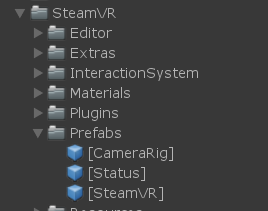
创建物体下面放两个空物体分别为左右手的控制,并给两个手都挂载VRTK_ControllerEvent、VRTK_Pointer和VRTK_Bezier Pointer(或者VRTK_StraightPointerRenderer组件
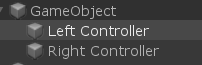
将将其对应的物体拖入其Point Renderer里指定一下

在VRTK_SDKSetup里指定为SteamVR

在VRTK_SDK Manager里点击Auto populate自动获取到其下的setup

把对应的手柄控制拖入到VRTK_SDK Manager对应手柄指定里

2.虚拟相机搭建
将VRTK_SDKSetup复制一个并改名为VRTK_SDKSetup2
在VRTK下的Assets文件夹下的Source的文件夹下的SDK下的Simulator文件下的VR Simulator_CameraRig预制体,将其复制到VR_SDKsetup2下代替VR_CameraRig
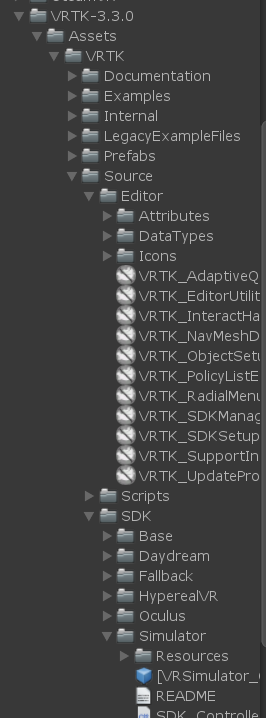
将VRTK_SDKSetup的Quick Select改为Simulator

把新的setup在VRTK_SDK Manager点击Auto Populate添加进来

这样配置之后就可以用pc段VR头盔进行测试了
二、模拟相机的操作
在VR Simulator_CameraRig可以进行各种模拟操作的设置
在这个下图的位置可以进行手柄按键点击对应键盘的位置。

测试运行的时候是这个样子,红色代表左边的手柄,绿色代表右边的手柄,鼠标移动时,视角跟随鼠标移动。位移可以直接用wasd进行。

按alt键即可由视角切换变成手柄移动,并打开了按键提示TriggerPress的响应为q键,想使用TriggTouch则为Q+T同时按下(其他按键以此类推),按shift可以旋转手柄方向,按tab键可以切换成另外一个手柄。f1隐藏显示介绍,f4为显示鼠标位置,按esc退出鼠标消失状态可以进行关闭程序和在线调试。(仅介绍一些大家常用的有其他按键使用自行研究)

总结
提示:这里对文章进行总结:
例如:用这个VRTK的模拟相机可以便利了我们没有眼镜设备对开发的调试,而且用这个一个也不需要带着繁重的眼镜,可以开发的更加方便。





